Izpildiet šo rokasgrāmatu, lai uzzinātu, kā lietot fprintf() funkcija, lai ierakstītu datus teksta failā MATLAB.
Kas ir fprintf() funkcija MATLAB?
The fprintf() ir iebūvēta MATLAB funkcija, ko izmanto izvades attēlošanai ekrānā. Šī funkcija ļauj lietotājiem parādīt datus labi formatētā un vēlamajā veidā, padarot tos vieglāk saprotamus. To izmanto arī formatētās izvades ierakstīšanai failā, ļaujot saglabāt datus turpmākai lietošanai. Iemesls ir tāds, ka šie dati joprojām būs pieejami, un tos varēs viegli koplietot ar ikvienu.
Sintakse
The fprintf() funkcija seko vienkāršai sintaksei, kas norādīta tālāk:
fprintf ( fileID,formatSpec,A1,...,An )
Šeit,
The fprintf(faila ID, formāta specifikācija, A1,…, An) raksta mainīgajā saglabātos datus A1, A2,…,An teksta failā fileID, izmantojot formāta specifikācijas.
Kā rakstīt izvadi teksta failā programmā MATLAB, izmantojot funkciju fprintf ()?
Datu rakstīšana teksta failā ir būtisks uzdevums, kas var uzglabāt informāciju strukturētā un viegli lasāmā formātā. Tas palīdz nodrošināt efektīvu datu pārvaldību, koplietošanu un analīzi. Jūs varat izmantot fprintf() funkcija MATLAB, lai viegli ierakstītu datus teksta failā, veicot šādas darbības:
es: Saglabājiet datus vienā vai vairākos mainīgajos.
ii: Pēc tam izmantojiet fopen () funkcija, lai atvērtu failu, kurā mēs ierakstīsim datus.
iii: Nosakiet, vai fails ir atvērts, izmantojot if priekšrakstu. Ja fails netiek atvērts, palaidiet kļūdas ziņojumu, salīdzinot faila identifikatoru ar -1.
iv: Izmantojiet fprintf() funkcija datu ierakstīšanai teksta failā.
in: Izmantojiet fclose() funkcija, lai aizvērtu failu, lai atbrīvotu sistēmas resursus.
mēs: Parādiet ziņojumu ekrānā, ja process ir veiksmīgi pabeigts.
Piemēri
Šis piemērs parāda, kā darbojas fprintf() funkcija MATLAB, lai rakstītu datus teksta failā, izmantojot iepriekš norādītās darbības:
1. piemērs: Kā teksta failā ierakstīt virkni, izmantojot MATLAB fprintf() funkciju?
Tālāk sniegtajā piemērā mēs izpildām iepriekš norādītās darbības, lai teksta failā ierakstītu noteiktu virkni x Teksta fails1.
x = 'Laipni lūdzam linuxhint' ;fails1 = fopen ( 'Teksta fails1.txt' , 'iekšā' ) ;
ja fails1 == -1
kļūda ( 'Neizdevās atvērt failu.' ) ;
beigas
fprintf ( fails1, '%s' , x ) ;
fclose ( fails1 ) ;
disp ( 'Dati ir veiksmīgi ierakstīti teksta failā.' ) ;

Mēs varam parādīt faila saturu ekrānā, izmantojot tipa komandu, kam seko teksta faila nosaukums.
veids TextFile1.txt; 
2. piemērs: kā teksta failā ierakstīt matricu, izmantojot MATLAB fprintf() funkciju?
Šajā piemērā tiek izmantots fprintf() funkcija, lai teksta failā ierakstītu doto matricu A cos_fails.
x = -pi / 2 :pi / 10 :pi / 2 ;A = [ x; cos ( x ) ] ;
faila ID = fopen ( 'cos_file.txt' , 'iekšā' ) ;
ja faila ID == -1
kļūda ( 'Neizdevās atvērt failu.' ) ;
beigas
fprintf ( faila ID, '%6s %12s\n' , 'x' , 'cos(x)' ) ;
fprintf ( faila ID, '%6.2f %12.8f\n' , A ) ;
fclose ( faila ID ) ;
disp ( 'Dati ir veiksmīgi ierakstīti teksta failā.' ) ;

Faila saturu vēlāk var parādīt, izmantojot komandu tipa komandu ar faila nosaukumu komandu logā.
veids cos_file.txt 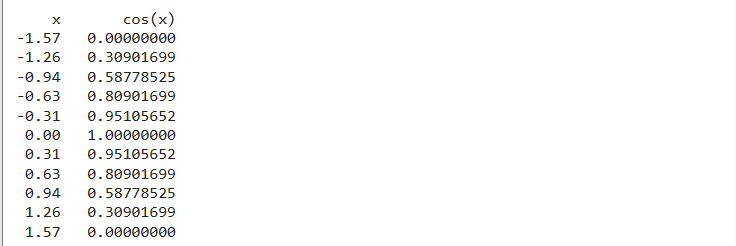
3. piemērs: kā teksta failā ierakstīt skaitliskos datus, izmantojot MATLAB fprintf() funkciju?
Dotais MATLAB kods ieraksta failā A saglabātos skaitliskos datus random_num.txt veicot iepriekš norādītās darbības.
A = rands ( 5 , 4 ) ;faila ID = fopen ( 'random_num.txt' , 'iekšā' ) ;
ja faila ID == -1
kļūda ( 'Neizdevās atvērt failu.' ) ;
beigas
fprintf ( faila ID, '%d %d %d %d\n' ,A ) ;
fclose ( faila ID ) ;
disp ( 'Dati ir veiksmīgi ierakstīti teksta failā.' ) ;

Parādiet faila saturu ekrānā, izmantojot komandu tipa komandu komandu logā.
veids random_num.txt 
Secinājums
The fprintf() ir MATLAB iebūvēta funkcija, kas parāda izvadi ekrānā. Šai funkcijai ir arī iespēja ierakstīt formatētos datus teksta failā, izmantojot formāta specifikācijas. Šajā apmācībā ir izskaidroti lietošanas pamati fprintf() funkcija MATLAB, palīdzot ātri ierakstīt datus teksta failā.